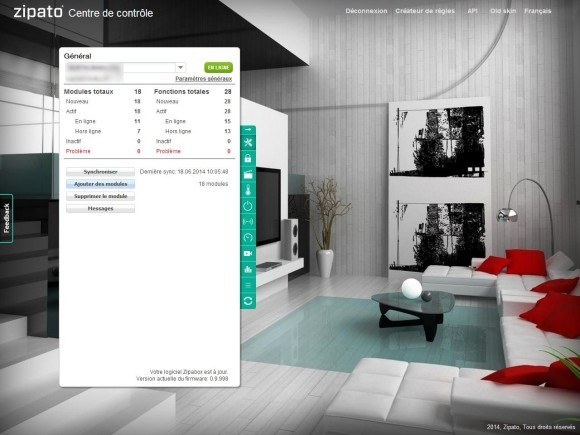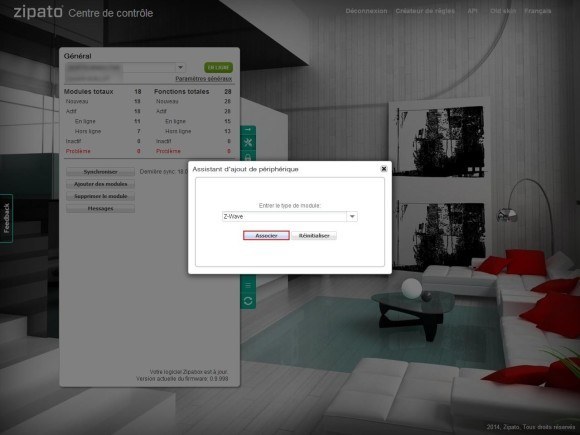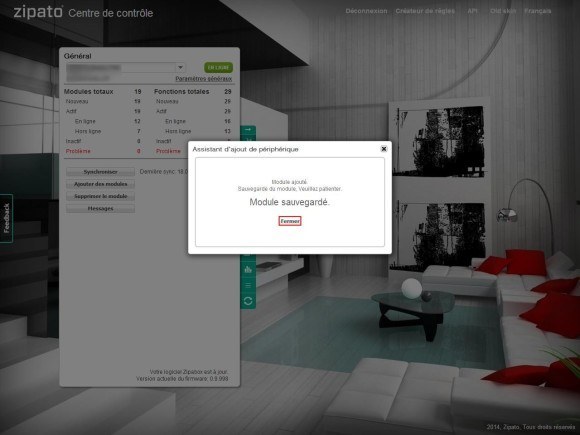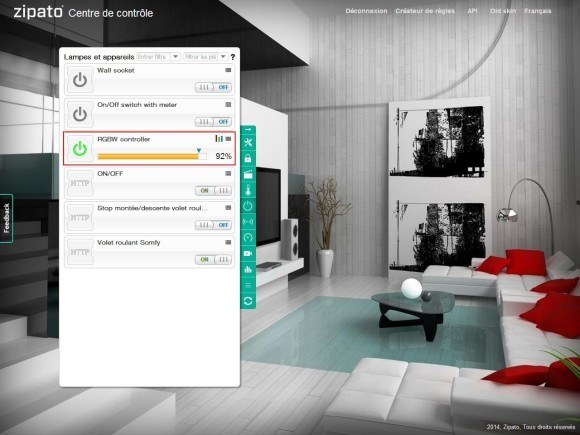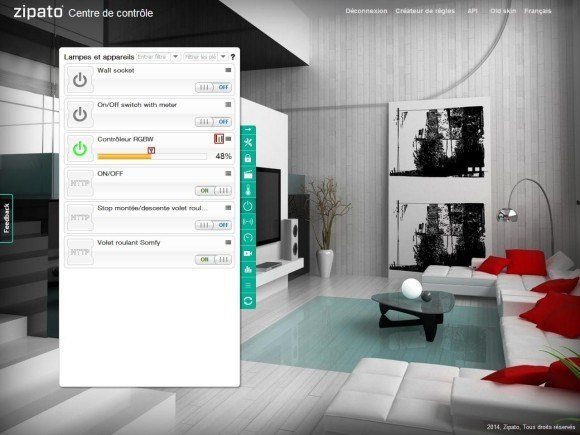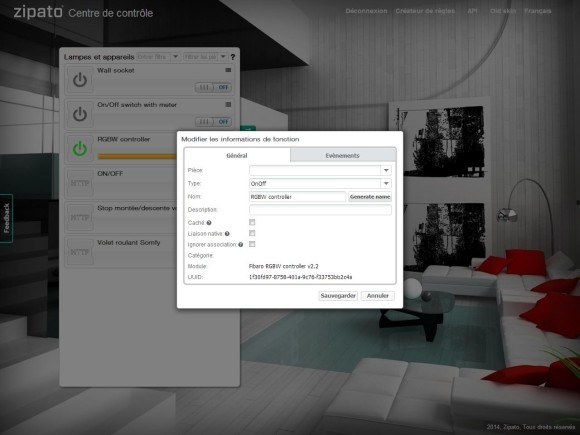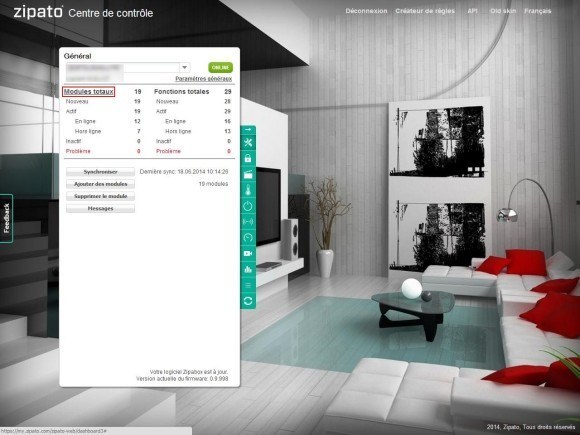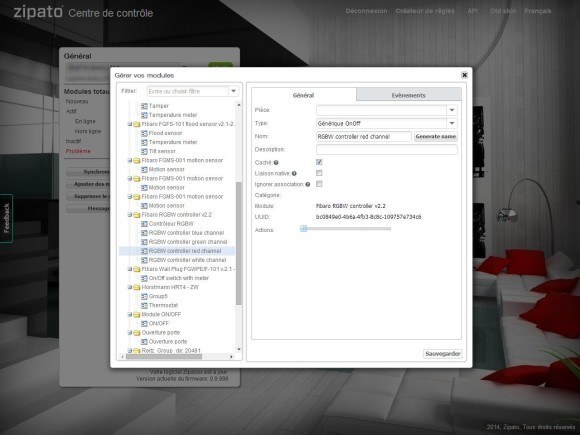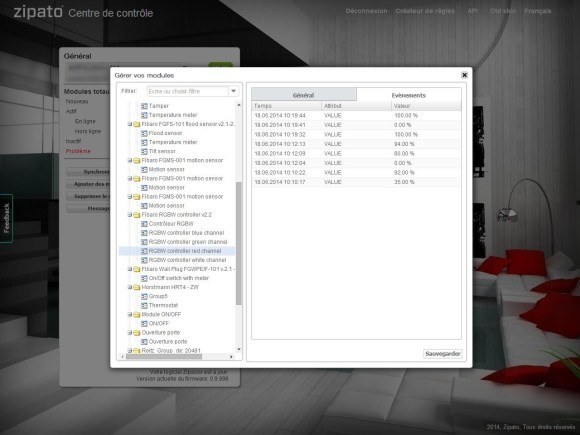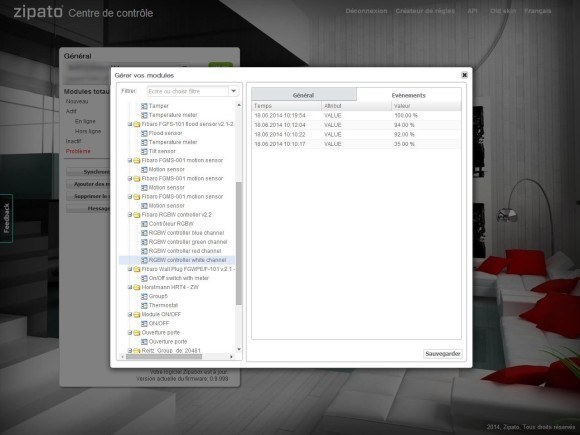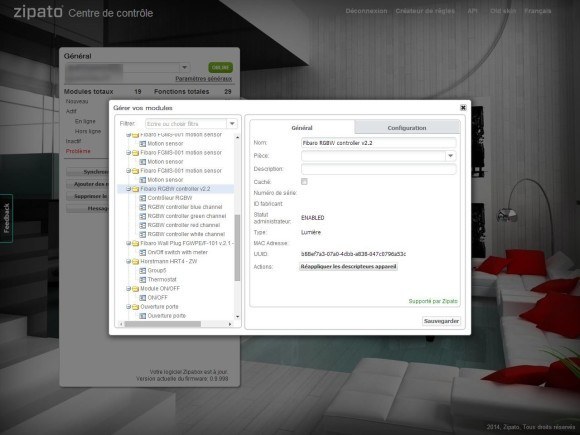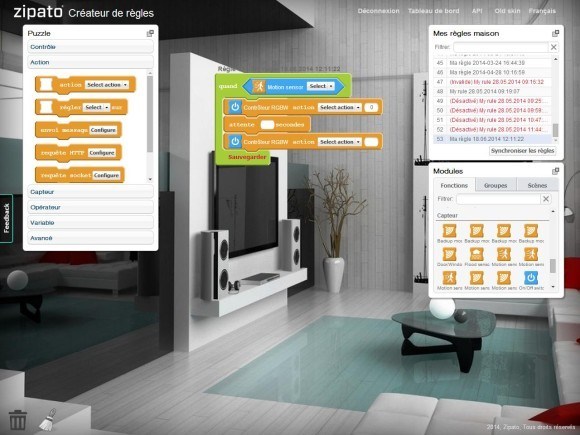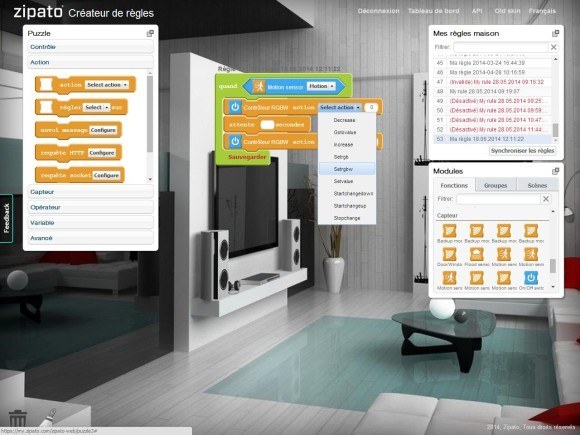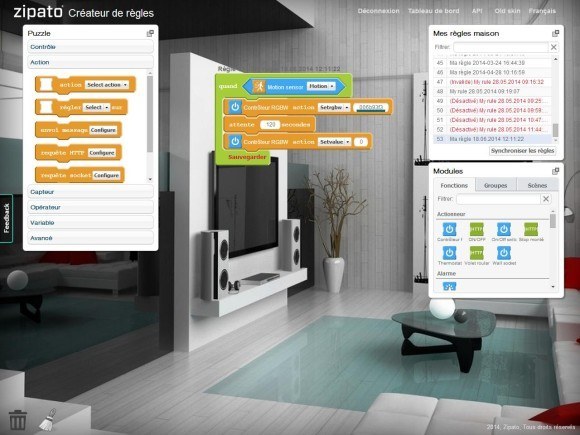La box domotique Zipabox communique nativement en utilisant la technologie Z-Wave. Nous allons voir ici comment ajouter le contrôleur RGBW Fibaro FGRGB-101. Ce micromodule permet de contrôler des bandeaux de LEDs, des LEDs RGB/RGBW et des sources lumineuses alimentées en 12V ou 24V. Celui-ci prend également en charge jusqu’à quatre capteurs analogiques 0-10V (température, humidité, vent, qualité de l’air, lumière, etc) et peut être utilisé comme un variateur de lumière avec des lampes halogènes. Il vous permet également de gérer et surveiller la consommation d’énergie des quatre sorties indépendamment ou totale.
Nous ne verrons que l’intégration du micromodule avec la Zipabox. Pour plus d’informations sur son installation, découvrez notre guide d’installation du contrôleur RGBW Fibaro FGRGB-101.
1- Inclusion
À partir du centre de contrôle de votre Zipabox (https://my.zipato.com/), cliquez sur le bouton « Ajouter des modules » dans la catégorie « Général » (si votre module a déjà été inclus dans un autre réseau Z-Wave auparavant, pensez à le supprimer pour un reset en cliquant sur « Supprimer le module »).
Lorsque vous avez cliqué sur le bouton « Ajouter des modules », une fenêtre s’ouvre et celle-ci vous permet de sélectionner le protocole correspondant à votre module (dans notre cas, il s’agit du protocole Z-Wave). Sélectionnez « Z-Wave » et cliquez sur « Associer ».
Une nouvelle fenêtre nommée « Assistant d’ajout de périphérique » apparaît avec un compte à rebours durant lequel vous devez appuyer 3 fois brièvement (en moins de 1,5 secondes) sur le bouton d’apprentissage pour inclure ce micromodule (si rien ne se passe, veuillez recommencer).
Ce bouton d’apprentissage est situé à l’arrière du micromodule.
Lorsque votre micromodule est détecté, ajouté dans le réseau Z-Wave de votre Zipabox et sauvegardé, le message « Module sauvegardé » apparaît et vous devez cliquer sur « Fermer » pour fermer cette fenêtre.
Accédez à la rubrique « Lampes et appareils ».
Votre module apparaît désormais dans cette rubrique.
Vous pouvez désormais varier l’intensité de votre source lumineuse connectée à votre contrôleur RGBW Fibaro FGRGB-101 à l’aide du curseur et pouvez également choisir la couleur de votre éclairage en cliquant sur l’icône RVB.
Lorsque vous cliquez sur l’icône RVB, une nouvelle fenêtre apparaît permettant de choisir la couleur de votre choix à l’aide de plusieurs curseurs ou directement sur la palette de couleurs. Vous pouvez également choisir varier l’intensité de l’éclairage à l’aide du curseur « Intensity ».
Après avoir choisi votre couleur, vous pouvez cliquer sur « Fermer » pour valider ou cliquer sur l’icône « + » pour ajouter celle-ci dans vos favoris.
Si vous avez cliqué sur « + », votre couleur apparaît désormais dans vos couleurs favorites et vous pouvez bien évidemment en ajouter d’autres permettant ainsi de sélectionner à tout moment ces couleurs sans devoir utiliser les curseurs ou la palette de couleurs. Cliquez sur « Fermer » pour valider.
2- Configuration initiale
Pour modifier et visualiser les informations (nom de la pièce, type de module, nom du module, événements etc) cliquez sur le bouton «».
Dans la rubrique « Général », vous pouvez indiquer le nom de la pièce, type de pièce, nom du module, description de ce module ou cacher le module dans l’interface.
Dans notre exemple, nous indiquerons que notre module est situé dans notre salon et se nomme « Contrôleur RGBW ».
Dans « Evènements » vous pouvez visualiser les événements du module : puissance actuelle consommée, consommation cumulée, modification de l’intensité et couleur de l’éclairage (dans notre exemple, la consommation cumulée est de 0.04 KWh à 10h11 et 52 secondes, la couleur verte est réglée à une valeur de 238.00 à 10h12 et 3 secondes, l’intensité de l’éclairage est réglée à 93% à 10h12 et 11 secondes et la puissance actuelle consommée est de 6.80W à 10h12 et 22 secondes). Cliquez sur « Sauvegarder » pour sauvegarder vos modifications.
Après avoir sauvegardé, cliquez sur l’icône « Synchroniser » pour valider vos modifications.
Cliquez sur l’onglet « Général ».
Cliquez ensuite sur « Modules totaux ».
Une nouvelle fenêtre nommée « Gérer vos modules » apparaît. En cliquant sur « Contrôleur RGBW » (par défaut : « RGBW Controller) vous pouvez également modifier et visualiser les informations (nom de la pièce, type de module, nom du module, événements etc). Dans « Général » vous pouvez indiquer le nom de la pièce, type de pièce, nom du module, description de ce module ou cacher le module dans l’interface. Vous pouvez également choisir son intensité à l’aide du curseur « Actions ». Pensez à cliquer sur « Sauvegarder » si vous réalisez des modifications.
Dans « Evénements », vous pouvez également visualiser les événements du module : puissance actuelle consommée, consommation cumulée, modification de l’intensité et couleur de l’éclairage.
En cliquant sur « RGBW controller blue channel », vous pouvez modifier et visualiser les informations de ce canal de couleur de votre micromodule. Dans « Général », vous pouvez choisir la pièce, le type, le nom et la description de votre canal. Vous pouvez également décocher la case « Caché » permettant d’afficher directement ce canal dans votre interface de votre Zipabox et pouvez modifier l’éclairage à l’aide du curseur « Actions ».
Dans « Evènements », vous pouvez visualiser les modifications des valeurs de la couleur de ce canal (dans notre cas, nous avons varié à 35% cette couleur bleu à 10h10 et 17 secondes et à 4% à 10h24 et 58 secondes).
En cliquant sur « RGBW controller green channel », vous pouvez également modifier et visualiser les informations de ce canal de couleur de votre micromodule. Dans « Général », vous pouvez choisir la pièce, le type, le nom et la description de votre canal. Vous pouvez décocher la case « Caché » permettant d’afficher directement ce canal dans votre interface de votre Zipabox et pouvez modifier l’éclairage à l’aide du curseur « Actions ».
Dans « Evènements », vous pouvez visualiser les modifications des valeurs de la couleur de ce canal (dans notre cas, nous avons varié à 35% cette couleur verte à 10h10 et 17 secondes et à 100% à 10h18 et 15 secondes).
En cliquant sur « RGBW controller red channel », vous pouvez également modifier et visualiser les informations de ce canal de couleur de votre micromodule. Dans « Général », vous pouvez choisir la pièce, le type, le nom et la description de votre canal. Vous pouvez décocher la case « Caché » permettant d’afficher directement ce canal dans votre interface de votre Zipabox et pouvez modifier l’éclairage à l’aide du curseur « Actions ».
Dans « Evènements », vous pouvez visualiser les modifications des valeurs de la couleur de ce canal (dans notre cas, nous avons varié à 35% cette couleur rouge à 10h10 et 17 secondes et à 100% à 10h19 et 44 secondes).
Enfin, en cliquant sur « RGBW controller white channel », vous pouvez modifier et visualiser les informations de ce canal de couleur de votre micromodule. Dans « Général », vous pouvez également choisir la pièce, le type, le nom et la description de votre canal. Vous pouvez décocher la case « Caché » permettant d’afficher directement ce canal dans votre interface de votre Zipabox et pouvez modifier l’éclairage à l’aide du curseur « Actions ».
Dans « Evènements », vous pouvez visualiser les modifications des valeurs de la couleur de ce canal (dans notre cas, nous avons varié à 35% cette couleur blanche à 10h10 et 17 secondes et à 100% à 10h19 et 54 secondes).
3- Configuration avancée
Si vous désirez modifier les paramètres avancés de votre module pour un usage personnalisé de votre micromodule, cliquez sur « Modules totaux » dans la catégorie « Général » de votre interface.
La fenêtre « Gérer vos modules » apparaît. Sélectionnez le dossier de votre micromodule « Fibaro RGBW controller v2.2 ». Dans « Général » vous pouvez modifier le nom, la pièce et la description de votre micromodule. Vous pouvez également cacher le micromodule dans votre interface en cliquant sur l’option « Caché » et ré-appliquer la configuration par défaut de celui-ci.
Dans « Configuration », vous pouvez modifier les configurations par défaut de votre micromodule.
– ALL ON/OFF : Activation Fonction Tout On/Tout Off.
Valeurs : 0 = ALL ON/OFF = désactivés, 1 = ALL ON activé, 2 = ALL OFF activé, 255 = ALL ON/OFF activés.
– COMMAND CLASS TO SEND TO ASSOCIATED DEVICES : Action des boutons.
Valeurs : 0 = Mode normal/variateur (Basic Set/Switch_Multilevel_Start/Stop), 1 = Mode normal/RGBW (Color_Control_Set/Start/Stop_State_Change), 2 = Mode normal/RGBW (Color_Control_Set), 3 = Mode normal/RGBW (Basic_Set/Switch_Multilevel_Start/Stop), 4 = Mode Arc-En-Ciel/RGBW (Color_Control_Set).
– IN/OUT STATE CHANGE MODE : Mode de changement d’état.
Valeurs : 0 = transition « pas à pas » (voir paramètres « Step value for mode1 stat change » et « Time between steps for mode1 state change mode »), 1 = transition « progressive » (voir paramètre « Start to end time interval »).
– STEP VALUE FOR MODE1 STATE CHANGE : Valeur de l’étape pour le changement d’état du MODE 1.
Valeurs : 1-255.
– TIME BETWEEN STEPS FOR MODE1 STATE CHANGE MODE (ms) : Délai entre chaque étape pour le mode de changement d’état.
Valeurs : 0 = changement immédiat d’étape, 1-60 000 = durée entre chaque étape en ms.
– START TO END TIME INTERVAL : Durée de la transition pour le paramètre « IN/OUT state change mode ».
Valeurs : 0 = changement d’état immédiat, 1-63 (20 à 260 ms) = valeur choisie x 20 ms, 65-127 (1-63 s) = valeur choisie – 64 x 1 s, 129-191 (10 à 630 s) = valeur choisie – 128 x 10 s, 193-255 (1 à 63 min) = valeur choisie – 192 x 1 min.
– MAXIMUM BRIGHTNESS LEVEL : Niveau maximum d’éclairage.
Valeurs : 3 = 0%, 255 = 100%.
– MINIMUM DIM LEVEL : Niveau minimum de variation.
Valeurs : 2 = 0%, 255 = 100%.
– INPUT OUPUT CONFIGURATION : Configuration des entrées et sorties.
– SAVE DEVICE STATUTS ON POWER FAILURE : Mémorisation de l’état du disppositif après une coupure d’alimentation.
Valeurs : 0 = aucune mémorisation, 1 = mémorisation de l’état avant la coupure.
– ALARM MODE : Réaction aux alarmes (générale, inondation, température, fumée).
Valeurs : 0 = désactivé, 1 = l’alarme active le module, 2 = l’alarme désactive le module, 3 = activation de la séquence d’alarme (défini dans le paramètre « Current Alarm Program »).
– CURRENT ALARM PROGRAM : Programme de séquence d’alarme.
– CURRENT ALARM PROGRAM DURATION : Réglage de la durée du programme d’alarme.
Valeurs : 1-65534 (en secondes).
– SEND STATUS REPORTS ON : envoi des rapports lors du changement d’état.
Valeurs: 0 = envoi suite à une action sur une entrée ou depuis un contrôleur via Z-Wave (SWITCH_MULTILEVEL), 1= envoi à la suite d’action sur les entrées (SWITCH_MULTILEVEL), 2 = envoi à la suite d’action sur les entrées (COLOR_CONTROL).
– 10V ANALOG INPUTS SEND STATUS REPORT THRESHOLED (mV) : Seuil de déclenchement d’envoi d’information sur les entrées analogiques 0-10V.
Valeurs : 0-100 = variation minimale nécessaire pour le déclenchement d’envoi d’information.
– POWER LOAD STATUS REPORT INTERVAL (seconds) : Fréquence des mesures de puissance.
Valeurs : 0 = aucune mesure, 1-65534 = Délai entre chaque mesure (en secondes).
– ONLY REPORT CHANGES IN CONSUMED ENERGY WHEN THEY EXCEED (0.01 KWh) : Rapport uniquement envoyé lorsque la consommation d’énergie dépasse une certaine valeur.
Valeurs : 0 = aucune mesure envoyée, 1-254 = Nouvelle valeur envoyée pour un dépassement de [1-254] x 0.1 KWh.
– WHEN BRIGHTNESS SET TO 0% : Type de réponse lorsque la luminosité est réglée à 0%.
Valeurs : 0 = couleur d’éclairage blanc, 1 = dernière couleur mémorisée).
– PROGRAM TO START WHEN RGB(W) MODE SELECTED : Démarrer un programme prédéfini au démarrage du mode RGB(W). Numéro du programme d’animation.
Valeurs : 1-10.
– INTERNAL BUTTON TRIPLE CLICK ACTION : Type d’action lors d’un triple clic.
Valeurs : 0 = envoi d’une commande d’information de noeud NIF (Node Information Frame), 1 = démarrage du programme favori.
4- Exemple de règle
Votre imagination est la seule limite pour créer une règle. Voici un exemple de règle que nous allons créer avec ce micromodule :
Si mon détecteur de mouvement détecte un mouvement, alors mon éclairage s’active avec la couleur bleu durant 2 minutes puis se désactive.
Rendez-vous sur le centre de contrôle de votre Zipabox puis cliquer sur le bouton « Créateur de règles » situé en haut à droite.
Vous êtes désormais dans l’interface « Créateur de règles » dans laquelle vous pouvez créer les règles que vous souhaitez grâce à :
– La partie Puzzle : Contrôle (quand, si, si et sinon), Action (action, régler, envoi message, requête http, requête socket, attentes X secondes), Capteur (programme, capteur, mesure), Opérateur, Variable (dates, heures…) et Avancé.
– La partie Modules : Actionneur, Alarme, Télécommande, Mesure, Capteur, Thermostat.
Nous sélectionnons les éléments nécessaires pour notre règle puis nous assemblons ceux-ci.
Pour assembler ces éléments, nous sélectionnons chaque partie et nous les déplaçons dans les cases attribuées.
Nous devons ensuite indiquer les statuts de chaque module. Nous choisissons l’option « Motion » pour notre détecteur de mouvement puis « Setrgbw » pour notre contrôleur RGBW Fibaro FGRGB-101.
Une nouvelle fenêtre apparaît permettant de choisir la couleur d’éclairage de notre micromodule suite à une détection de mouvement. Nous cliquons sur « Sauvegarder » pour valider.
Enfin, nous indiquons une temporisation d’éclairage de 120 secondes puis la désactivation du contrôleur RGBW Fibaro FGRGB-101. Pour valider notre règle, nous cliquerons sur « Sauvegarder » situé en dessous de la règle créée puis sur « Synchroniser les règles » situé à droite dans la rubrique des règles pour valider notre règle.
Comme vous pouvez constater, pas besoin d’être un professionnel de la programmation informatique pour réaliser une règle.
Votre contrôleur RGBW Fibaro FGRGB-101 peut bien évidemment être utilisé pour une infinité de règles (s’activer avec une certaine couleur lors d’une surconsommation, lors d’une détection d’un cambrioleur, durant la nuit lors d’une détection de mouvement etc).
Pour plus d’informations, découvrez notre guide de création de scènes et règles avec la Zipabox.